در صورتی که می خواهید دستگاه کپی خود را در شبکه به اشتراگ بگذارید نیاز به دانستن IP دستگاه دارید. اگر شما IP Address دستگاه فتوکپی خود را ندانید، نمی توانید شبکه خود را راه اندازی کنید. اما چگونه می توانیم آی پی آدرس دستگاه کپی را به دست آوریم؟ فیلم آموزش پیدا کردن آی پی آدرس دستگاه کپی زیراکس به شما نشان خواهد داد چگونه آی پی دستگاه را بیابید.

برای آشنایی با خدمات تعمیر دستگاه کپی زیراکس در شرق تهران کلیک کنید.
روش های پیدا کردن آیپی دستگاه کپی
برای یافتن نشانی IP دستگاه کپی زیراکس، روشها و تکنیکهای مختلفی وجود دارد که بسته به مدل و نسخه دستگاه، متفاوت است. در ادامه، به چند روش ساده و متداول برای پیدا کردن آدرس IP دستگاه کپی زیراکس اشاره می کنیم:
1. استفاده از صفحه نمایش و پنل کنترل دستگاه
بیشتر دستگاههای کپی زیراکس دارای صفحه نمایش لمسی یا پنل کنترل هستند که از طریق آنها تنظیمات شبکه دستگاه را مشاهده می کنید. برای دسترسی به نشانی IP از طریق این بخشها، مراحل زیر را دنبال کنید:
- به منوی تنظیمات دستگاه کپی بروید.
- به بخش شبکه (Network) یا تنظیمات TCP/IP وارد شوید.
- در این بخش، شما باید گزینهای مانند اطلاعات شبکه (Network Information) یا تنظیمات IP پیدا کنید که نشانی IP دستگاه در آنجا نمایش داده میشود.
بیشتر بخوانید: نحوه ریست کردن دستگاه کپی زیراکس
2. چاپ صفحه وضعیت شبکه
یکی دیگر از روشهای ساده برای پیدا کردن نشانی IP دستگاه کپی زیراکس، چاپ صفحه وضعیت شبکه است. این صفحه اطلاعات کاملی از وضعیت شبکه دستگاه شامل آدرس IP، ماسک زیرشبکه و دروازه پیشفرض (Gateway) را نشان میدهد. برای چاپ این صفحه:
- به پنل کنترل دستگاه رفته و به بخش تنظیمات شبکه یا تنظیمات دستگاه وارد شوید.
- گزینهای تحت عنوان چاپ وضعیت شبکه یا چاپ تنظیمات شبکه را انتخاب کنید.
- پس از چاپ، صفحه وضعیت را بررسی کرده و نشانی IP را پیدا کنید.
3. استفاده از مرورگر وب
اگر دستگاه کپی شما قابلیت اتصال به شبکه و پشتیبانی از مدیریت از راه دور را داشته باشد، از طریق مرورگر وب به صفحه تنظیمات آن دسترسی پیدا می کنید:
- در یک مرورگر وب (مانند Chrome یا Firefox) نشانی IP دستگاه را وارد کنید.
- پس از وارد کردن IP، به صفحه مدیریت دستگاه کپی خواهید رسید که از آنجا تنظیمات مختلف شبکه و سایر اطلاعات را مشاهده می کنید.
4. جستجو در تنظیمات روتر (در صورت دسترسی به شبکه)
اگر نمیتوانید از طریق روشهای فوق آی پی آدرس دستگاه کپی زیراکس را پیدا کنید، از طریق تنظیمات روتر خود آدرس IP دستگاه را جستجو کنید. برای این کار:
- وارد صفحه تنظیمات روتر شوید. برای دسترسی به تنظیمات روتر، آدرس 192.168.1.1 یا 192.168.0.1 را در مرورگر وارد کنید.
- پس از وارد کردن نام کاربری و رمز عبور روتر، به بخش لیست دستگاههای متصل (DHCP Client List) یا شبکه محلی (Local Network) بروید.
- در این بخش، نام دستگاه زیراکس خود را پیدا کنید و نشانی IP مربوطه را یادداشت کنید.
برای اطلاعات بیشتر کلیک کنید: علت روشن نشدن دستگاه کپی زیراکس
5. بررسی اطلاعات درایور دستگاه کپی در سیستمعامل
در صورتی که درایور دستگاه کپی زیراکس به درستی روی رایانه شما نصب شده باشد، نشانی IP را از طریق تنظیمات سیستمعامل پیدا کنید. در ویندوز، برای این کار:
- به Control Panel بروید.
- در بخش Devices and Printers، دستگاه کپی خود را پیدا کنید.
- روی دستگاه راست کلیک کرده و Properties را انتخاب کنید.
- در تب Web Services یا Port، نشانی IP دستگاه نمایش داده خواهد شد.
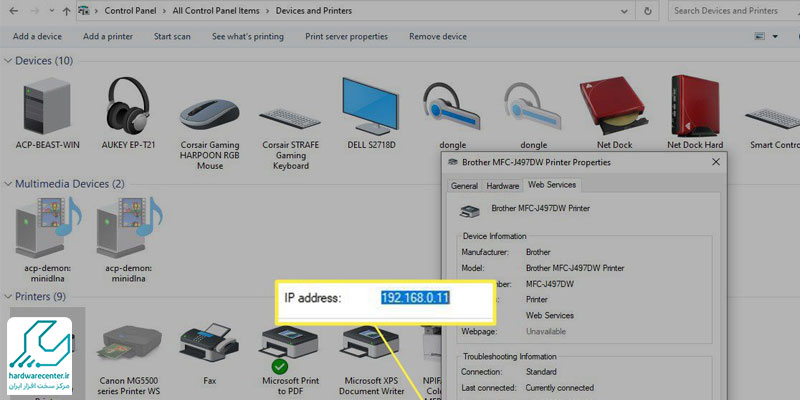
6. استفاده از ابزارهای خط فرمان (Command Prompt)
در برخی موارد، از ابزار Command Prompt ویندوز برای یافتن نشانی IP استفاده کنید. برای این کار:
- در ویندوز، Command Prompt (CMD) را باز کنید.
- دستور ping را تایپ کرده و نشانی IP دستگاه کپی زیراکس را پینگ کنید. مثلاً: Copy code
- پس از اجرای دستور، دستور arp -a را تایپ کنید. این دستور آدرسهای IP دستگاههای متصل به شبکه شما را نمایش میدهد.
- با جستجو در لیست نمایش داده شده، نشانی IP دستگاه کپی زیراکس خود را پیدا کنید.
7. مراجعه به دفترچه راهنما یا پشتیبانی فنی
اگر تمام روشهای فوق کارساز نبود، بهترین گزینه این است که به دفترچه راهنمای کاربری دستگاه کپی زیراکس خود مراجعه کنید یا از پشتیبانی فنی شرکت زیراکس کمک بگیرید. پشتیبانی فنی به شما در پیدا کردن نشانی IP و تنظیمات مرتبط با شبکه کمک می کند.
نکته مهم: نشانی IP دستگاههای زیراکس به صورت دینامیک از طریق DHCP (پروتکل پیکربندی خودکار میزبان) به دستگاه تخصیص مییابد. اگر میخواهید نشانی IP دستگاه را ثابت کنید یا تغییر دهید، از طریق تنظیمات دستگاه، آن را به صورت دستی تنظیم کنید.
با استفاده از این روشها، به راحتی نشانی IP دستگاه کپی زیراکس خود را پیدا کرده و آن را در صورت نیاز برای تنظیمات شبکه یا عیبیابی استفاده کنید.
بیشتر بخوانید: آموزش شبکه کردن دستگاه کپی زیراکس
پیدا کردن نشانی IP دستگاه کپی زیراکس در ویندوز 11
- کنترل پنل را باز کنید:
- از منوی Start (ویندوز) عبارت Control Panel را جستجو کرده و آن را انتخاب کنید.
- وارد بخش Devices and Printers شوید
- در کنترل پنل، به قسمت Hardware and Sound بروید و سپس روی Devices and Printers کلیک کنید.
- Properties دستگاه کپی را باز کنید
- در بخش Printers، دستگاه کپی زیراکس خود را پیدا کرده و روی آن راست کلیک کنید.
- از منوی باز شده گزینه Properties را انتخاب کنید.
- آدرس IP را مشاهده کنید:
- در پنجره Properties، به تب Web Services بروید.
- در پایین صفحه، در کنار گزینه IP address، آدرس IP دستگاه کپی شما نمایش داده خواهد شد.
پیدا کردن نشانی IP دستگاه کپی زیراکس در ویندوز 10
- کنترل پنل را باز کنید:
- از منوی Start، عبارت Control Panel را تایپ کرده و آن را انتخاب کنید.
- وارد بخش Devices and Printers شوید
- در کنترل پنل، روی Devices and Printers کلیک کنید.
- Properties دستگاه را پیدا کنید:
- دستگاه کپی زیراکس خود را پیدا کرده و روی آن راست کلیک کنید.
- گزینه Properties را انتخاب کنید.
- آدرس IP را پیدا کنید:
- در تب Web Services یا Port، آدرس IP دستگاه نمایش داده میشود.
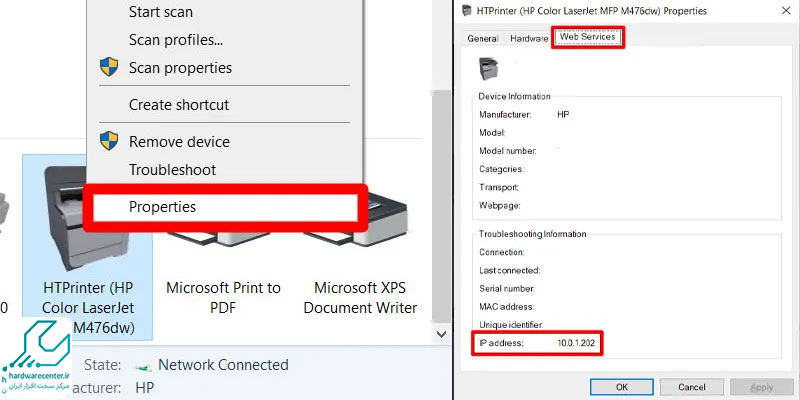
پیدا کردن نشانی IP دستگاه کپی زیراکس در ویندوز 8
- خط فرمان (Command Prompt) را باز کنید:
- کلیدهای Win + R را فشار دهید تا پنجره Run باز شود.
- در کادر باز شده، عبارت cmd را تایپ کرده و Enter را فشار دهید.
- دستور ipconfig را وارد کنید:
- در پنجره Command Prompt، دستور ipconfig را تایپ کرده و Enter را بزنید.
- آدرس IP دستگاه کپی را پیدا کنید:
- در لیست نمایش داده شده، به دنبال IPv4 Address بگردید. این آدرس به شما اطلاعات مربوط به شبکه فعلی شما را میدهد.
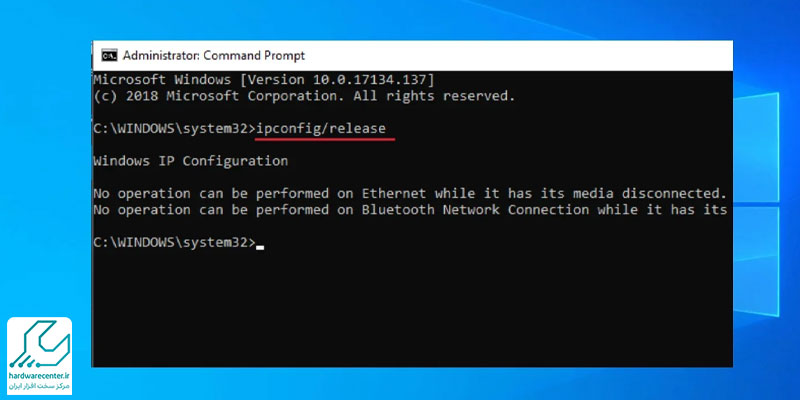
برای آشنایی با علت صدادادن دستگاه کپی زیراکس کلیک کنید.
پیدا کردن نشانی IP دستگاه کپی زیراکس در ویندوز 7
- کنترل پنل را باز کنید
- روی دکمه Start کلیک کنید و سپس Control Panel را انتخاب کنید.
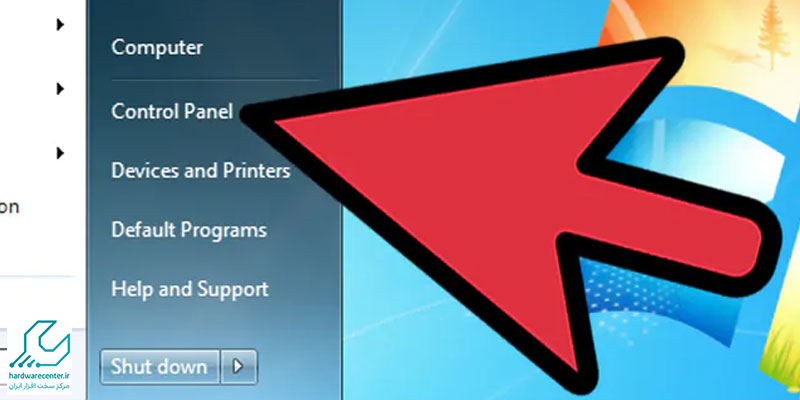
- وارد بخش Devices and Printers شوید.
- در کنترل پنل، به بخش Hardware and Sound بروید و سپس روی Devices and Printers کلیک کنید.
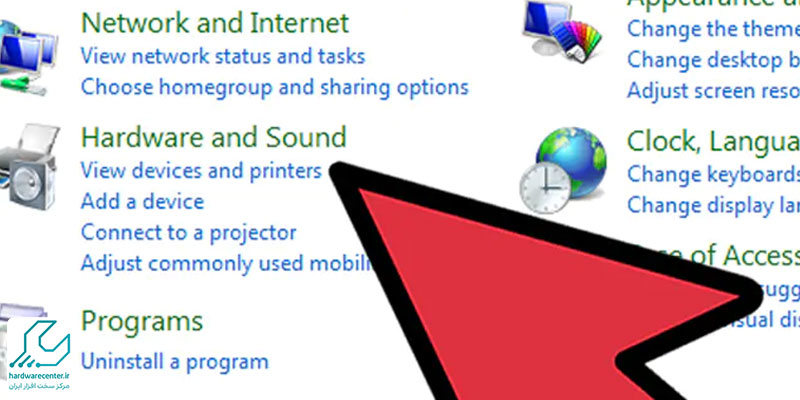
- دستگاه کپی زیراکس خود را پیدا کرده و روی آن راست کلیک کنید.
- گزینه Properties را انتخاب کنید.
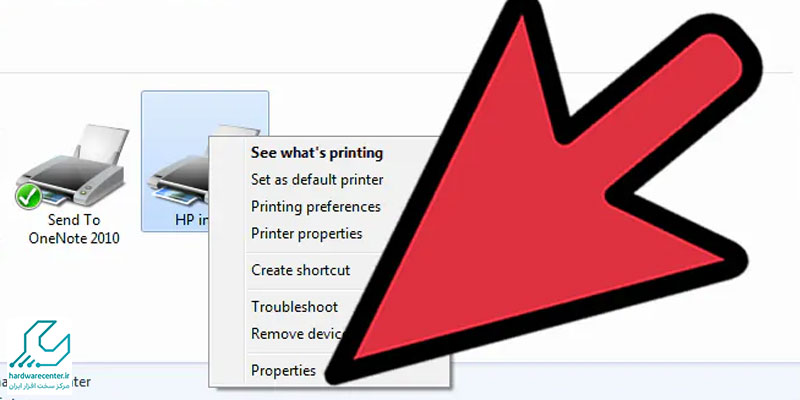
- آدرس IP را مشاهده کنید.
- در تب General، در قسمت Location، ممکن است آدرس IP دستگاه به نمایش در آید.
پیدا کردن نشانی IP دستگاه کپی زیراکس در مک
- System Preferences را باز کنید:
- بر روی نشان اپل (Apple) در گوشه سمت چپ بالای صفحه کلیک کنید و گزینه System Preferences را انتخاب کنید.
- وارد Printers & Scanners شوید.
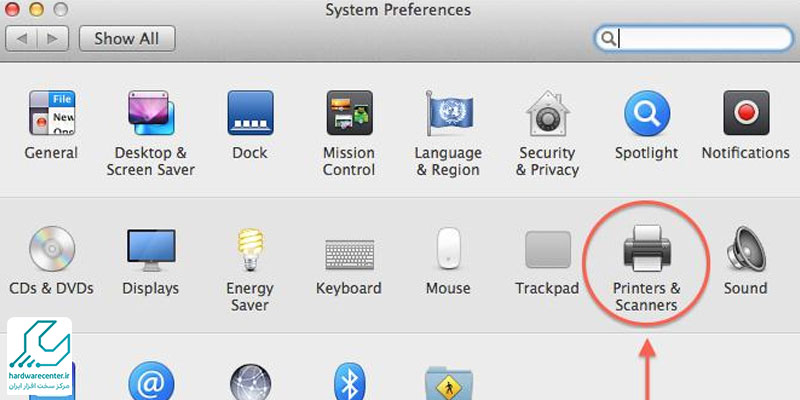
- در پنجره System Preferences، روی گزینه Printers & Scanners کلیک کنید.
- آدرس IP دستگاه را مشاهده کنید:
- پرینتر یا دستگاه کپی خود را از لیست انتخاب کرده و در صفحه نمایشی که باز میشود، آدرس IP دستگاه را خواهید دید.


